Dans Windows 10, votre périphérique est toujours maintenu à jour avec les dernières fonctionnalités et correctifs. Mises à jour et pilotes sont donc installés automatiquement sans avoir à sélectionner celles et ceux qui sont nécessaires ou inutiles.
Dans de rares cas, un pilote spécifique ou une mise à jour inutile peut engendrer des problèmes avec votre périphérique, vous devez dans ce cas trouver un moyen d’éviter la ré-installation automatique du pilote ou de la mise à jour qui pose problème lors de la prochaine recherche des mises à jour de Windows.
Je vous propose un petit utilitaire simple à utiliser et que j’utilise moi-même pour masquer ou démasquer certaines Mises à jour inutiles ou ne pouvant pas se faire sur votre machine.
Téléchargez l’utilitaire ici :
UTILISATION
1] Double clic dessus pour le lancer.
2] La fenêtre de l’application s’ouvre.
3] Cliquez sur Avancé.
4] Cochez la case.
5] Cliquez sur Suivant.
6] La détection des Mises à jour se lance.
7] Cliquez sur Masquer les Mises à jour.
8] Choisissez les mises à jour que vous voulez masquer en les cochant.
9] Cliquez sur Suivant.
10] Attendez la fin de la résolution.
11] Les mises à jour choisies sont masquées et ne seront plus proposées dans WindowsUpdate.
12] Quittez l’application.
***
POUR DÉMASQUER des MISES à JOUR et REVENIR en ARRIÈRE
1] Reprendre la procédure de 1] à 6] et cliquez sur Afficher les mises à jour masquées :
2] Choisissez les Mises à jour à démasquer.
3] Cliquez sur Suivant :
5] Les Mises à Jour choisies ont été démasquées :
Didpoy.

Les autres articles de Didpoy 
 SOSPC c'est plus de 2000 articles,
SOSPC c'est plus de 2000 articles,
Rejoignez la Communauté à partir de 2 € par mois !
Plus d'infos sur les avantages en cliquant ICI.
Christophe, Administrateur


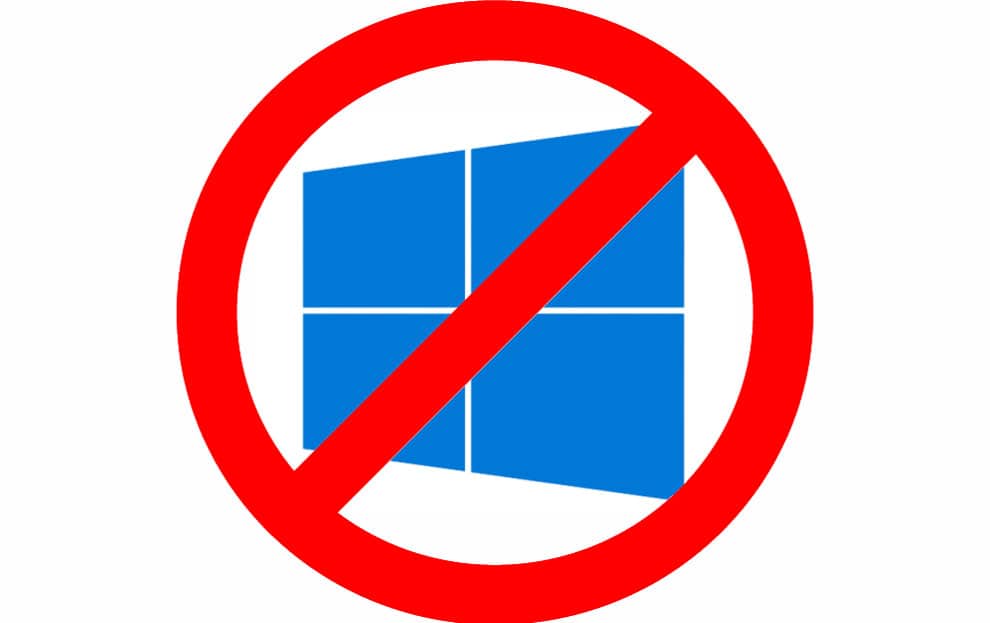
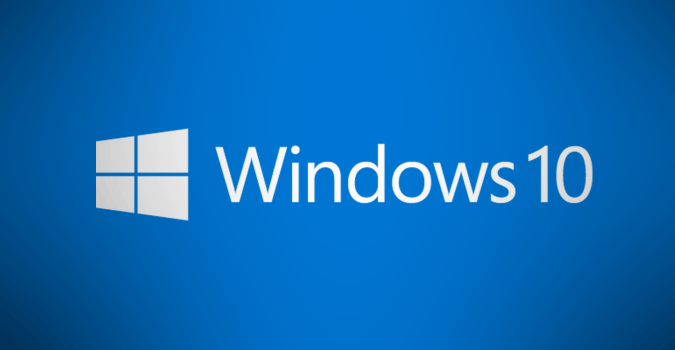

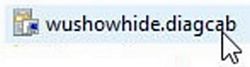

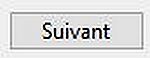


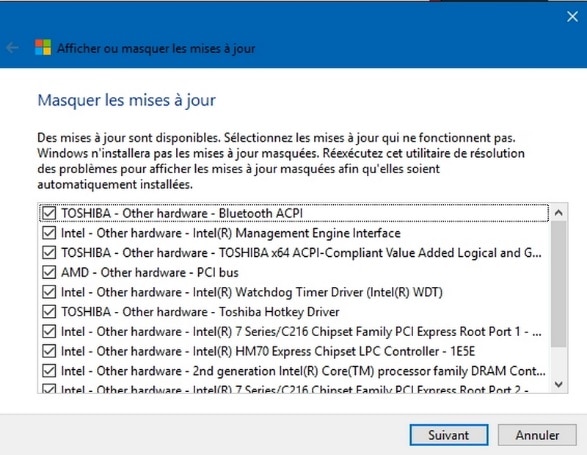



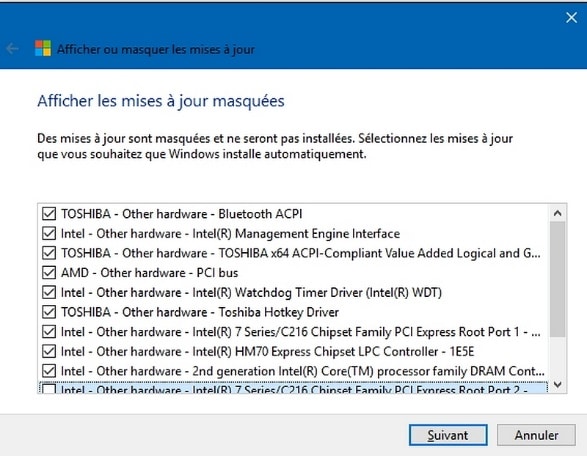
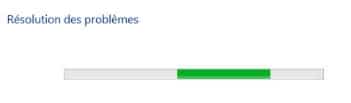

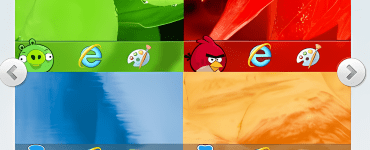
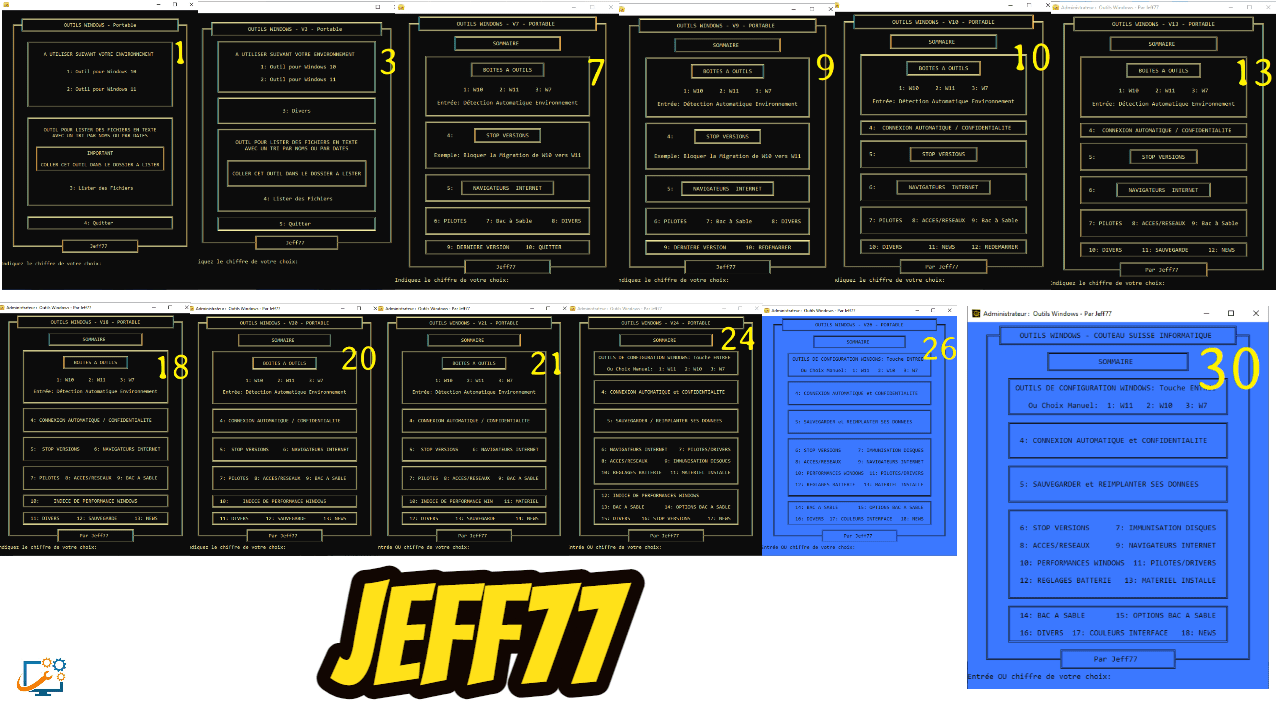


![[Proposition] Camomille un logiciel pour réduire la température de votre PC [Proposition] Camomille un logiciel pour réduire la température de votre PC image 1](https://sospc.name/wp-content/uploads/2024/07/Proposition-Camomille-un-logiciel-pour-reduire-la-temperature-de-votre-PC-image-1-80x60.png)


![[Bon plan] Trouvez et supprimez vos fichiers en doublon Trouvez et supprimez vos fichiers en doublon article sur www.sospc.name image 2](https://sospc.name/wp-content/uploads/2024/07/Trouvez-et-supprimez-vos-fichiers-en-doublon-article-sur-www.sospc_.name-image-2-80x60.jpeg)
![[Vidéo] Emjysoft Cleaner : un logiciel de nettoyage qui va à l'essentiel Emjysoft Cleaner un logiciel de nettoyage qui va à l'essentiel ww.sospc.name](https://sospc.name/wp-content/uploads/2022/11/Emjysoft-Cleaner-un-logiciel-de-nettoyage-qui-va-a-lessentiel-ww.sospc_.name_.png)



